有许多人还不会在win10系统中修改桌面文件保存路径,下面小编分享了在win10系统中修改桌面文件保存路径的具体方法,希望感兴趣的朋友都来共同学习哦。
win10桌面文件保存路径修改方法:
1.首先,我们返回到win10电脑的传统桌面位置,之后,我们双击打开桌面的这电脑,这样就可以进入到win10系统的资源管理器窗口了。
2.在打开的资源管理器窗口中,我们打开系统盘,也就是C盘中的用户文件夹,然后继续打开在“用户”文件夹下你的系统用户名命名的文件夹。如图1所示
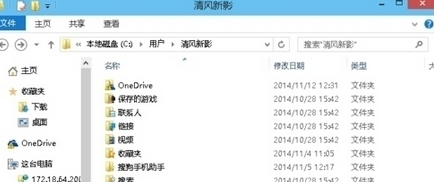
3.在之后打开的系统用户名文件夹中,我们右键点击“桌面”,在弹出右键对话框里选择“属性”,之后我们就可以看到如下图中所示的窗口了,在打开的窗口中,我们将界面切换到位置这一栏中,然后点击下面的浏览,重新设置一个非系统盘的路径就可以了。如图2所示
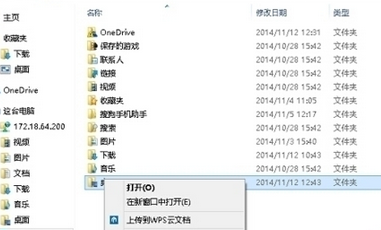

以上就是在win10系统中修改桌面文件保存路径的具体方法了,大家都学会了吗?
 天极下载
天极下载






























































